Googleミュージックは頼りになる音楽ですか? もしそうなら、誰もあなたを責めることはできません。 それをあなたのAndroidであなたの頼りになる音楽にすることは理にかなっています。 さまざまなデバイスやChromeブラウザとうまく同期します。 それに加えて、 Googleの音楽を再生 iOSで利用できるようになりました。
はい、あなたは今得ることができます iPhoneのGoogleミュージック。 すごくないですか? GoogleミュージックはAndroidデバイスに限定されません。 iPhoneユーザーはGoogleミュージックを楽しむことができます。 だから、そこにiPhoneユーザーのために、この記事はあなたのためです。 iPhoneでGoogleミュージックを入手したい場合は、読み続けてください。
コンテンツガイド パート1. Googleミュージックの概要 パート2. iPhoneとiPadの両方でGoogleミュージックを入手する方法 パート3.ボーナス:iPhoneでApple Musicを入手する方法パート4 結論として
Googleミュージックアプリ 最も人気のある音楽ストリーミングサービスの18つです。 聴きたいアーティストのほとんどがこのアプリです。 Googleミュージックで見つけにくいアーティストや曲を探すのに苦労することはありません。 月額約XNUMXドルですが、XNUMX万曲にアクセスできます。 Googleであるため、Androidに限定されていると思うかもしれません。 さて、今まででした。 良いニュースは、iPhoneでGoogleミュージックが利用できるようになったことです。
AndroidとiPhoneのGoogleミュージックアプリはほとんど同じです。 あなたはまったくの違いを見つけるつもりはありません。 両方のデバイスでアプリが機能する方法は同じです。
横にあるプルアウトタブには、ライブラリ、さまざまなアルバム、さまざまな曲が収められています。 すべてがあなたがそれを見つけるのと同じ場所にあると言っても安全です。
そのため、Appleの忠実なユーザーであれば、ついにGoogleミュージックをダウンロードできます。 iPhoneとiPadでGoogleミュージックを入手するには、XNUMXつのオプションがあります。 これらのオプションの詳細については、引き続きお読みください。
iPhoneでGoogleミュージックを入手したい場合は、iPhoneとiPadの両方でダウンロードできます。 以下の手順を読んで、それがどのように行われるかを確認してください。
開始する前に、Googleアカウントを作成する必要があります。 すでにお持ちの場合は、iPhoneでGoogle Playアプリを起動してください。
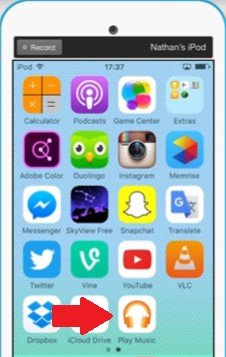
iPhoneでGoogle Playアプリを起動すると、画面中央にオレンジ色のボタンが表示されます。 クリックしてアカウントにサインインします。
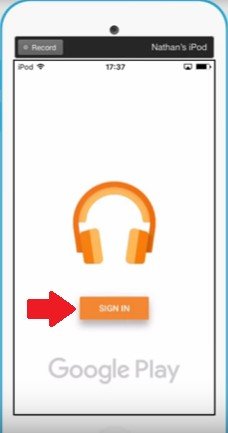
Google Playミュージックアプリにログインすると、iPhoneでアプリを聴くことができます。 画面に表示される[Listen Now]タブをクリックするだけです。 アプリ内では、ダウンロードした曲を聞くことができ、iOsデバイスで再生されます。
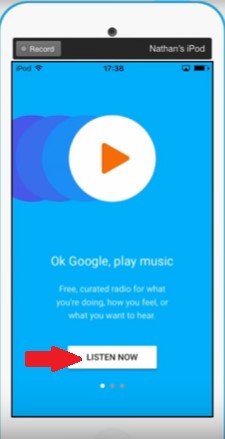
Google PlayミュージックからiTunesに曲をダウンロードして、すべての曲をXNUMXか所にまとめることもできます。 Playミュージックアイコンを開き、ダウンロードするアルバムまたはアーティストをクリックします。 ダウンロードアイコンを探してクリックします。 iTunesに転送します。
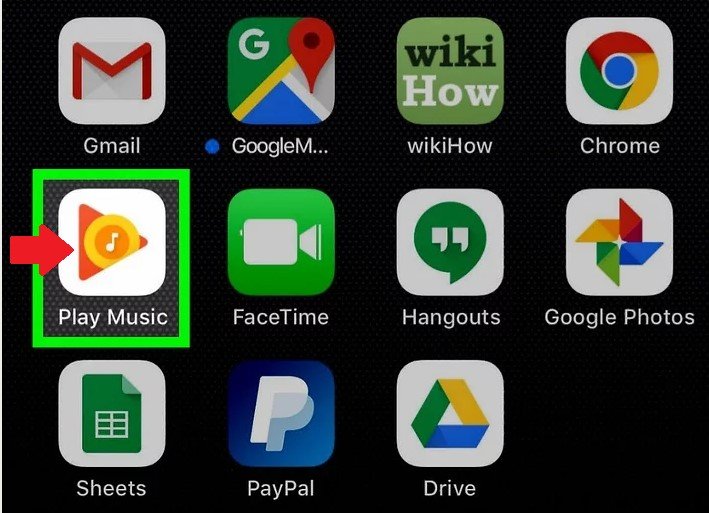
iPhoneやiPadでGoogleミュージックを入手できるようにするもうXNUMXつの方法は、ウェブサイトにアクセスすることです。 以下の手順を読んで、この方法でそれを行う方法を確認してください。
必ずGoogleアカウントにログインしてください。 まだ持っていない場合は作成してください。 iPhoneやiPadでGoogleミュージックを楽しみたい場合に必要です。
Safariの検索バーに、次のように入力します play.google.com/music。 キーボードのEnterキーを押して、その場所に移動します。
Googleの認証情報を使用してログインします。デバイスまたはブラウザーによっては、曲を再生できる場合があります。 更新されたブラウザーを使用している場合は、SoundCloudのようになり、ブラウザーを介して音楽を聴くことができますが、聴いている間はブラウザーを閉じることもできます。
世界 DumpMedia Apple Music 変換 あなたが検討するための手頃な価格のオプションです。 これは、サブスクリプションを継続したくないが、継続したい場合に適したオプションです。 iPhoneに曲を保存する。 以下の手順を確認して、 DumpMedia iPhoneとiPadの両方でAppleMusicを入手するためのAppleMusicConverter。 あなたはできる いつまでも無料で曲を入手.
ステップ1 に行く DumpMedia Macを使用したWebサイト
ステップ2.曲を選択します。
ステップ3.曲の出力形式を選択する
ステップ4.曲の場所を選択して変換する
Macコンピュータで、これをクリックします リンク。 画面の中央に、Macバージョンが必要であることを示すリンクが表示されます。 そのリンクをクリックして、ダウンロードプロセスを開始します。 ダウンロード、インストール、および開いた後 DumpMedia Mac上のAppleMusicConverter。
とともに DumpMedia Macで起動したAppleMusic Converterは、ライブラリをクリックするだけで音楽にアクセスできます。 Apple Musicプレイリストの一部をダウンロードしてiTunesに転送した場合は、[ライブラリ]をクリックするだけで簡単にアクセスできます。 DumpMedia Apple MusicConverter。 それらはのメイン画面に読み込まれます DumpMedia Apple MusicConverter。 そこに表示されたら、ダウンロードしたい曲をクリックします。

iPhoneで再生できるように、曲の出力形式を選択します。 あなたは多くのファイル形式を見つけるでしょう DumpMedia あなたのiPhoneと互換性があります。

曲を保存する場所を選択し、[変換]ボタンをクリックするだけで変換できます。 変換が完了したら、曲をApple MusicからiPhoneに転送できます。

iPhoneでGoogleミュージックをお楽しみいただけます。 iPhoneやiPadでGoogleミュージックを入手する方法はたくさんあります。 また、iPhoneでApple Musicをオフラインで聴く場合は、 DumpMedia Apple Music 変換.
iPhoneにGoogleミュージックはありますか? どのようにしてダウンロードできましたか? 私たちの読者は、あなたがそれをどのようにしたか聞いてみたいです。
